Cara menginstal Laravel 9 di Centos 8
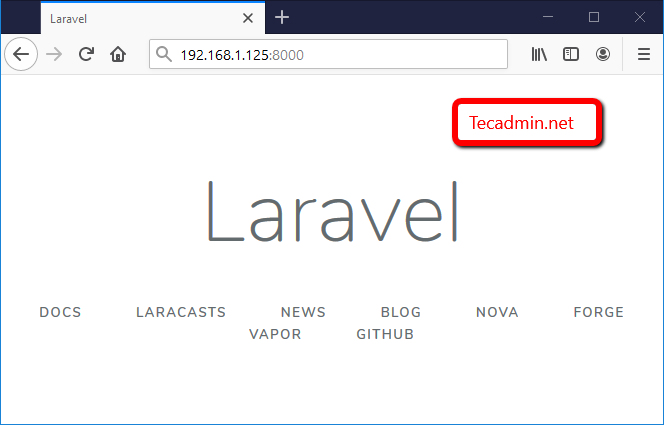
- 4403
- 267
- Dwayne Hackett
Laravel adalah kerangka kerja web PHP open-source yang kuat, dirancang untuk pengembangan aplikasi web yang lebih cepat. Ini didasarkan pada kerangka kerja Symfony, mengikuti pola arsitektur MVC. Selama pembaruan terbaru dari tutorial ini, Laravel 9 adalah versi terbaru yang tersedia.
Kerangka kerja Laravel juga menyediakan antarmuka baris perintah (CLI) yang dikenal sebagai pengrajin. Ini memberikan perintah bermanfaat untuk melakukan operasi untuk aplikasi Anda.
Artikel ini akan membantu Anda memasang kerangka kerja PHP Laravel pada sistem Centos 8.
Prasyarat
- Sistem awal yang baru diinstal, ikuti pengaturan server awal.
- Akses Shell dengan Akun Privileges Sudo.
Langkah 1 - Memasang tumpukan lampu
Pertama -tama, Laravel membutuhkan tumpukan lampu untuk menjalankan tumpukan lampu pada sistem Centos 8 Anda. Sistem yang telah menjalankan tumpukan lampu dapat melewatkan langkah lain ini menggunakan perintah berikut untuk menginstalnya.
Instal Apache2
Paket Apache dapat langsung diinstal pada repositori default.
sudo dnf menginstal httpd
Setelah Anda menginstal server web, ketik Curl http: // localhost, yang akan menampilkan konten HTML di layar Anda.
Instal mysql
Gunakan perintah berikut untuk menginstal MySQL di sistem Anda. Untuk instruksi terperinci, kunjungi di sini.
sudo dnf instal @mysql sudo mysql_secure_installation
Ikuti Wizard Konfigurasi Awal MySQL untuk mengatur kata sandi baru.
Instal PHP
Laravel membutuhkan PHP 7.2 atau versi yang lebih tinggi. Repositori resmi sudah berisi versi paket PHP yang diperlukan. Jadi, kami dapat menginstal PHP dengan mengeksekusi perintah berikut:
Sudo DNF menginstal PHP PHP-Curl PHP-BCMATH PHP-DOM PHP-XML PHP-MBSTRING PHP-JSON
Langkah 2 - Memasang Komposer PHP
Komposer digunakan untuk membuat aplikasi Laravel baru atau memasang dependensi untuk aplikasi yang ada. Jalankan perintah di bawah ini untuk mengunduh dan menginstal PHP Composer di sistem Anda.
Curl -ss https: // getComposer.org/installer | Komposer PHP MV.phar/usr/lokal/bin/komposer chmod +x/usr/lokal/bin/komposer
Langkah 3 - Buat Aplikasi Laravel
Selanjutnya, Buat Aplikasi Laravel Menggunakan Manajer Paket Komposer. Beralih ke Direktori Proyek Anda dan Buat Aplikasi Laravel Menggunakan "Komposer Create Project Laravel/Laravel" diikuti oleh nama aplikasi.
CD/VAR/WWW COMPOSER membuat proyek Laravel/Laravel Mylaravelapp
Perintah di atas akan mengunduh file proyek Laravel dan menginstal semua dependensi yang diperlukan pada sistem CentOS Anda.
Selanjutnya, atur kunci enkripsi nomor acak 32 bit panjang, yang digunakan oleh layanan encrypter illuminate.
CD/var/www/mylaravelapp PHP Artisan Key: Menghasilkan Kunci Aplikasi Set berhasil.
Langkah 4 - Akses Aplikasi Laravel
Jalankan aplikasi Laravel Anda di lingkungan pengembangan menggunakan pengrajin PHP. Setelah itu, saya akan memberi tahu Anda bagaimana Anda harus menggunakannya di Apache.
Jalankan perintah di bawah ini dari aplikasi Laravel Anda. Anda dapat mengubah host ke IP LAN atau Localhost Anda untuk membatasi akses.
PHP Artisan Serve --host 0.0.0.0 --port = 8000
Akses Aplikasi Laravel Menggunakan LocalHost (Untuk Sistem Lokal) atau Alamat IP Server dan Port yang Ditentukan.
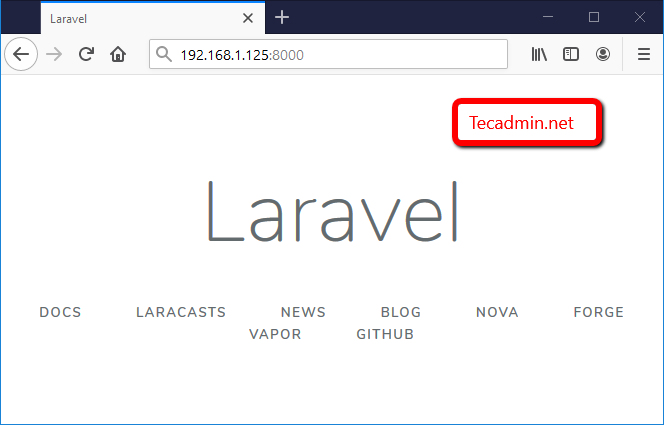
Langkah 5 - Setup Laravel dengan Apache
Sekarang tambahkan host virtual di file konfigurasi Apache Anda untuk mengakses kerangka kerja Laravel dari browser web. Untuk melakukannya buat file konfigurasi apache/etc/httpd/conf.D/Laravel.conf dan tambahkan kode di bawah ini:
sudo vim/etc/httpd/conf.D/Laravel.confFile:/etc/httpd/conf.D/Laravel.conf
SERVERName Laravel.contoh.Net Documentroot/var/www/mylaravelapp/public alloverride all
Restart Apache Service dan akses kerangka kerja Laravel menggunakan browser web favorit Anda.
sudo systemctl restart httpd.melayani
Sekarang, atur izin yang tepat untuk file dan direktori aplikasi.
chown -r Apache.Apache/var/www/mylaravelapp chmod -r 755/var/www/mylaravelapp chmod -r 755/var/www/mylaravelapp/penyimpanan
Sistem yang diaktifkan selinux juga menjalankan perintah di bawah ini untuk memungkinkan penulisan pada direktori penyimpanan.
chcon -r -t httpd_sys_rw_content_t/var/www/mylaravelapp/penyimpanan
Akhirnya, akses aplikasi Laravel Anda di browser web.
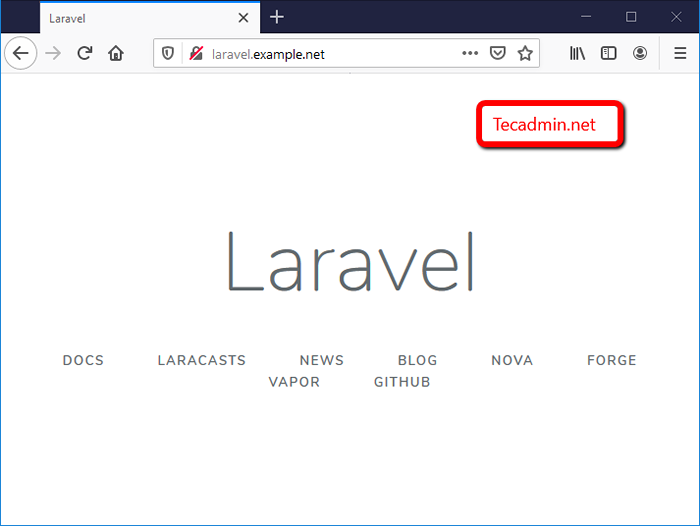
Kesimpulan
Dalam tutorial ini, Anda telah belajar untuk membuat aplikasi Laravel baru dengan komposer dan menjalankannya di sistem pengembangan. Juga digunakan Laravel di server Apache.
- « Cara menginstal apache solr 9.0 di Ubuntu 20.04
- Cara menginstal nginx dengan php-fpm di ubuntu 20.04 »

